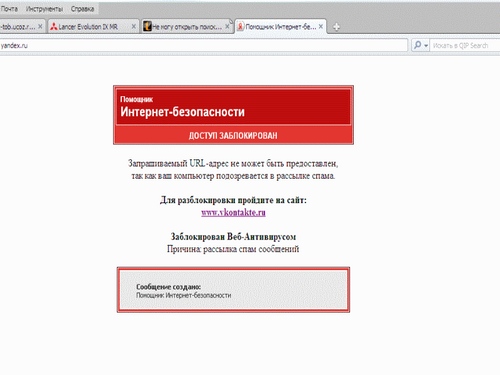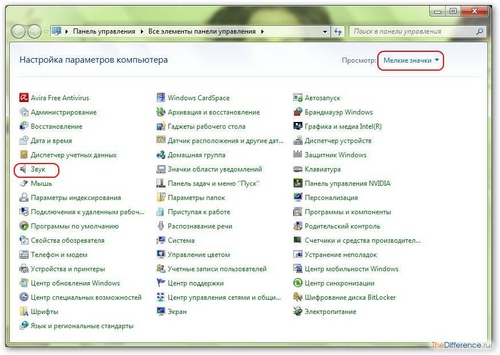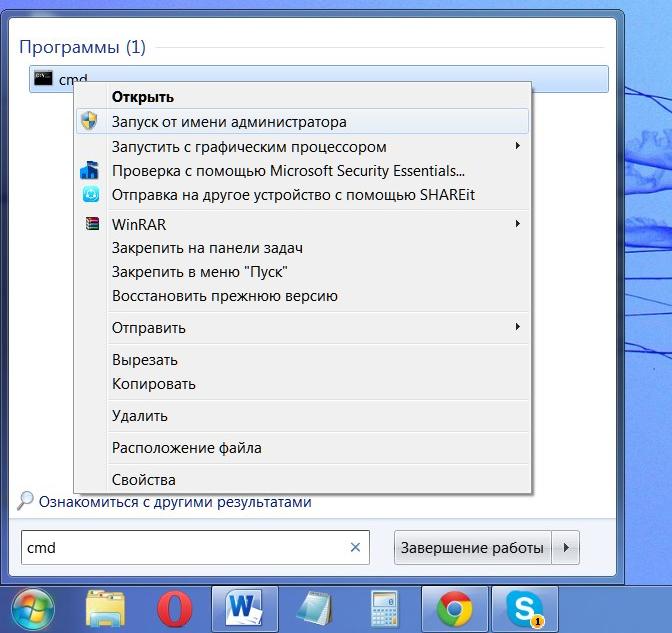Bilgisayarınızdaki en son işlemleri nasıl görürüm

Bilgisayar çok mükemmel bir tekniktir,eserinde bir sürü nüans hesaba katarak. Bilgisayardaki eylemlerin geçmişine nasıl bakacağınızı gerçekten öğrenmeniz gerektiğinde, bu gibi durumları da içerecek şekilde. Bu, tarayıcıda gerekli sekmeyi kapattığınız veya çalışma prosedürünü doğru bir şekilde hatırlamadığınız durumlarda gereklidir. Ya da senden başka biri tarafından arabanız kullanıldığından şüphelenin. Öğrenmenin en kolay yolu, bu bilgisayara baktığınızı öğrenmektir.
Bilgisayarda oturumu görüntüle
Her işletim sistemi zorunludurkullanıcının kaydettiği tüm işlemleri, olay günlükleri oluşturarak kaydeder. İhtiyacınız olan bilgiyi elde etmek için ya da aksine PC'nizdeki kalış izlerini gizlemek için bu dergileri nereden bulacağınızı bilmeniz gerekir. Üç tür var:
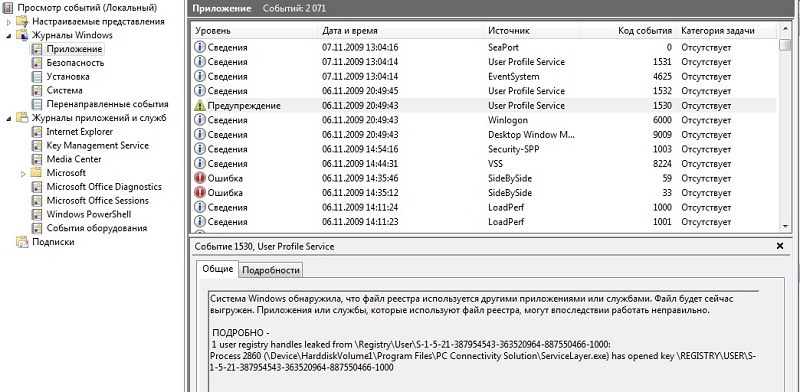
uygulama günlüğü. Bununla birlikte, kullanıcı son zamanlarda bilgisayarda hangi uygulamaların yüklendiğini öğrenebilir;
güvenlik günlüğü. İşletim sisteminin nasıl etkilendiğine ilişkin verileri içerir;
olay günlüğü. Burada, işletim sisteminin indirirken karşılaştığı sorunlarla ilgili tüm iletiler toplanır.
En doğru ve eksiksizElbette, her üç dergi de dikkatlice incelemeniz gerekir, ancak tam olarak ne yapacağınızı biliyorsanız, kendinizi belirli bir deriyle sınırlayabilirsiniz.
Buna ek olarak, tarayıcıya ait bir geçmişi var - kullanıcı tarafından ziyaret edilen bağlantılar ve indirmeler listesi. Bu konuda da unutma.
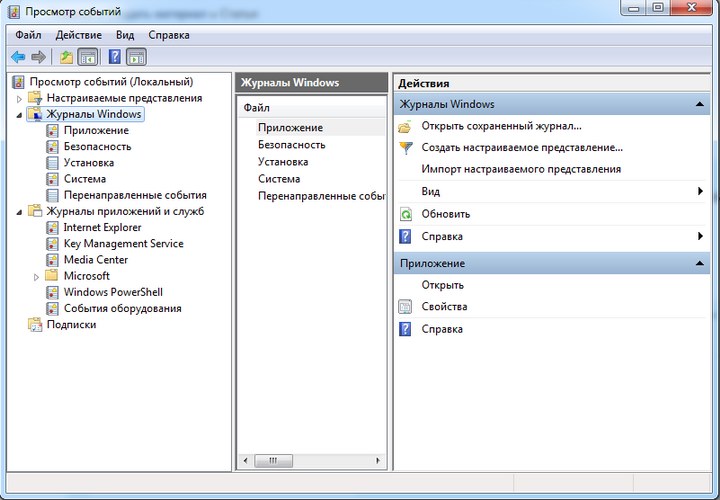
Bu bilgisayardan son isteği nereden bulabilirim?
Yukarıda adı geçen üç dergi bulmak çok kolaydır. Standart Başlat menüsünde Denetim Masası sekmesini seçin ve Performans ve Bakım'ı tıklatın. Düğmeler listesinden, sonraki "Olay Görüntüleyicisi" ne "Bilgisayar Yönetimi" ne "Yönetim" seçeneğini seçin. Açılan alanda, ihtiyacınız olan günlüğü seçmeniz veya tüm bilgileri öğrenmek için aralarında geçiş yapmanız gerekir.
En üstteki araç çubuğunun "Görünüm" menüsünde,istenen olay veya eylemin araştırılmasını kolaylaştıracak "Bul" seçeneğini işaretleyin. Bu satırda, bir arama başlatmak için olayın özelliklerini girmeniz gerekir. Daha fazla kolaylık sağlamak için, gerekli olmadığı veya gereksiz bilgilerin tümünü kesen parametrelerin maksimum spesifikasyonunu sağlayacak "Filtre" öğesi sağlanmıştır.
Eğer kalış izlerini gizlemek istersenmakine için, o zaman ilgili menüde "Clear log" öğesini seçin. Bu düğmeyi tıkladıktan sonra, tüm bilgiler geri alınamaz şekilde silinecektir. Ayrıca, "Günlük dosyasını farklı kaydet" komutunu kullanarak standart günlük komut dosyalarını kullanarak eylem günlüklerini başka bir konuma kopyalayabilir ve yeniden kaydedebilirsiniz. PC size çeşitli biçimlerde seçim yapmanızı önerir: bir günlük dosyası, bir sınama dosyası veya bir ayırıcı olarak virgül içeren bir metin dosyası. Biçimin yerini ve türünü tanımladıktan sonra "Kaydet" i tıklayın.
Hangisini görmek zor değilbu bilgisayarın son siteleri kullanıcı tarafından ziyaret edildi. Sezgisel menü ve Geçmiş sekmesi, doğru bilgiyi bulmayı kolaylaştırır. Silmek için, ilgili menüde "Günlüğü temizle" veya "Geçmişi sil" i seçin.